Удаляем переписку в одноклассниках
Содержание:
- Удаляем собеседника в сообщениях в Одноклассниках
- Настройка уведомлений в «Одноклассниках»
- Вариант первый: стереть сообщение
- Как убрать ненужных друзей из Одноклассников на компьютере без оповещения
- На Android
- Можно ли удалить отправленное сообщение в Одноклассниках
- Как удалить комментарий в Одноклассниках?
- Как убрать в Одноклассниках заметки
- Восстановление сообщений с помощью мобильного приложения
- Процесс удаления письма в Одноклассниках
- Как выключить звук сообщений в «Одноклассниках» с компьютера?
Удаляем собеседника в сообщениях в Одноклассниках
Можно ли прекратить неприятное общение и удалить назойливого собеседника? Разумеется, да. Разработчики Одноклассников предусмотрели такую возможность для всех участников проекта. Но помните, что удаляя переписку с кем-либо, вы делаете это только на своей странице. У бывшего собеседника все сообщения сохранятся.
Способ 1: Удаление собеседника на странице сообщений
Сначала посмотрим как убрать другого пользователя из вашего чата на сайте Одноклассников. Традиционно авторами ресурса предусмотрен выбор действий в конкретных случаях.
- Открываем сайт odnoklassniki.ru, заходим на свою страницу, на верхней панели нажимаем кнопку «Сообщения».
В окне сообщений в левой колонке выбираем собеседника, переписку с которым вы хотите удалить, и кликаем ЛКМ по его аватарке.
Открывается чат с данным пользователем. В верхнем правом углу вкладки видим значок в виде круга с буквой «i», щелкаем по нему и в выпавшем меню выбираем пункт «Удалить чат». Выбранный собеседник стал бывшим и переписка с ним удалена с вашей страницы.
Если в меню выбрать строку «Скрыть чат», то беседа и юзер тоже исчезнут, но только до первого нового сообщения.
Если какой-нибудь ваш собеседник реально достал, то возможен радикальный вариант решения проблемы. В вышеприведенном меню нажать «Заблокировать».
В появившемся окошке подтверждаем свои действия кнопкой «Заблокировать» и неугодный пользователь отправляется в «чёрный список», навсегда покидая чат вместе с вашей перепиской.
Способ 2: Удаление собеседника через его страницу
Можно попасть в чат через страницу собеседника, в принципе этот метод схож с первым, но отличается путем перехода к беседам. Давайте вкратце рассмотрим его.
- Заходим на сайт, входим в профиль, в строке поиска в верхнем правом углу экрана находим собеседника, с которым хотим прекратить общение.
Переходим на страницу этого человека и под аватаркой нажимаем кнопку «Написать сообщение».
Попадаем на вкладку ваших чатов и поступаем по аналогии со Способом 1, выбрав необходимое действие в отношении собеседника в описанном выше меню.
Способ 3: Удаление собеседника в мобильном приложении
В мобильных приложениях Одноклассников для iOS и Android также реализована возможность убирать пользователей и переписку с ними из своего чата. Правда, функциональность удаления ниже по сравнению с полной версией сайта.
- Запускаем приложение, авторизуемся, в нижней части экрана находим значок «Сообщения» и нажимаем на него.
На крайней слева вкладке «Чаты» находим человека, которого мы убираем вместе с перепиской.
Нажимаем на строку с именем пользователя и удерживаем её пару секунд до появления меню, где выбираем пункт «Удалить чат».
В следующем окошке окончательно расстаемся со старыми разговорами с этим пользователем, нажав «Удалить».
Итак, как мы вместе установили, удаление любого собеседника и чата с ним не составит проблемы. И старайтесь поддерживать общение только с людьми, которые вам симпатичны. Тогда не придётся чистить свою страницу.
Опишите, что у вас не получилось.
Наши специалисты постараются ответить максимально быстро.
Настройка уведомлений в «Одноклассниках»
Далее мы подробно рассмотрим процесс настройки уведомлений в компьютерной и мобильной версиях, изучив все важные параметры и детали.
Как настроить оповещения в «Одноклассниках» с компьютера?
Для начала нужно перейти в настройки. Сделать это можно, вызвав специальное меню нажатием на иконку со своей аватаркой в правом верхнем углу сайта. В выпадающем списке нужно выбрать пункт «Изменить настройки».
На вкладке с «Уведомлениями» для начала можно включить оповещения в браузере, нажав на соответствующий переключатель. Также потребуется разрешить присылать оповещения в появившемся браузерном окне. Это позволит «Одноклассникам» присылать все важные уведомления даже когда пользователь находится на других сайтах.
Важно!
Microsoft Edge и Internet Explorer не поддерживают подобные уведомления, причем в настройках пользователи этих браузеров не увидят соответствующего списка уведомлений.
Далее можно настроить отправку важных уведомлений на электронную почту. Для этого может понадобиться указать адрес своей почты, перейдя по специальной ссылке.
Здесь нужно сначала ввести свой пароль от страницы, а также указать требуемый адрес электронной почты, после чего следует нажать на «Сохранить».
После привязки почты уведомления можно настраивать для браузера и для почты. Здесь можно отметить оповещения о добавлении пользователя в друзья, а также о приглашениях вступить в различные группы или, например, о новых комментариях, которые относятся к материалам пользователя. Среди всего этого списка следует отметить нужные оповещения, а лишние можно убрать. В конце следует нажать на «Сохранить».
Чтобы воспользоваться функцией СМС-оповещений, для начала следует удостовериться в том, что такая возможность имеется для того номера телефона, который закреплен за страницей. Дело в том, что «Одноклассники» могут высылать такие уведомления пользователям только из определенных регионов. Если данная функция доступна, в окне настроек уведомлений можно будет увидеть соответствующую графу. Здесь тоже можно выбрать нужные пункты в списке, а также указать время, в которые пользователь желает получать оповещения. После этого следует нажать на «Сохранить».
Как настроить оповещения в «Одноклассниках» с мобильного приложения?
Для перехода к настройкам сначала нужно вызвать главное меню, нажав на три горизонтальных стрелки в левом верхнем углу.
В нижней части меню следует выбрать «Настройки».
В разделе «Нотификации» можно выбрать способы, по которым будут приходить оповещения, перейдя в соответствующий раздел.
В списке можно выбрать пункты с теми способами оповещений, которые нужны пользователю. Так, например, здесь можно включить или отключить вибрацию, а также уведомления через световой индикатор. Помимо этого можно включить или отключить звук отправленного сообщения, а также специальные оповещения о начале новых видеотрансляций. Чтобы изменить звук оповещений, нужно перейти в соответствующий пункт.
В открывшемся окне можно отключить звук уведомлений, либо поставить определенный звуковой сигнал (системный, звук ОК, либо другой звук с телефона пользователя). Для подтверждения своего выбора следует нажать на «ОК».
Если в настройках способов оповещений отметить вариант «Не беспокоить», появится окно, в котором можно указать, на какое время нужно отключить приходящие уведомления.
Чтобы перейти к другим параметрам оповещений, нужно сначала зайти обратно в «Настройки» и выбрать пункт «Настройки профиля».
Чтобы отключить, либо включить push-уведомления, нужно перейти в соответствующий раздел.
Здесь есть всего один переключатель, от состояния которого зависит, будут приходить пользователю push-уведомления или нет.
Вернувшись обратно, можно перейти к настройкам всех уведомлений, выбрав соответствующий пункт.
Здесь можно выбрать, какие оповещения будет получать пользователь на свою электронную почту. Отметив все нужные пункты и убрав галочки со всех лишних уведомлений, нужно подтвердить свой выбор, нажав «Сохранить».
Вариант первый: стереть сообщение
Любое послание из переписки в Одноклассниках можно убрать. Для этого нужно:
Открыть страничку в социальной сети и нажать в шапке вкладку «Сообщения».
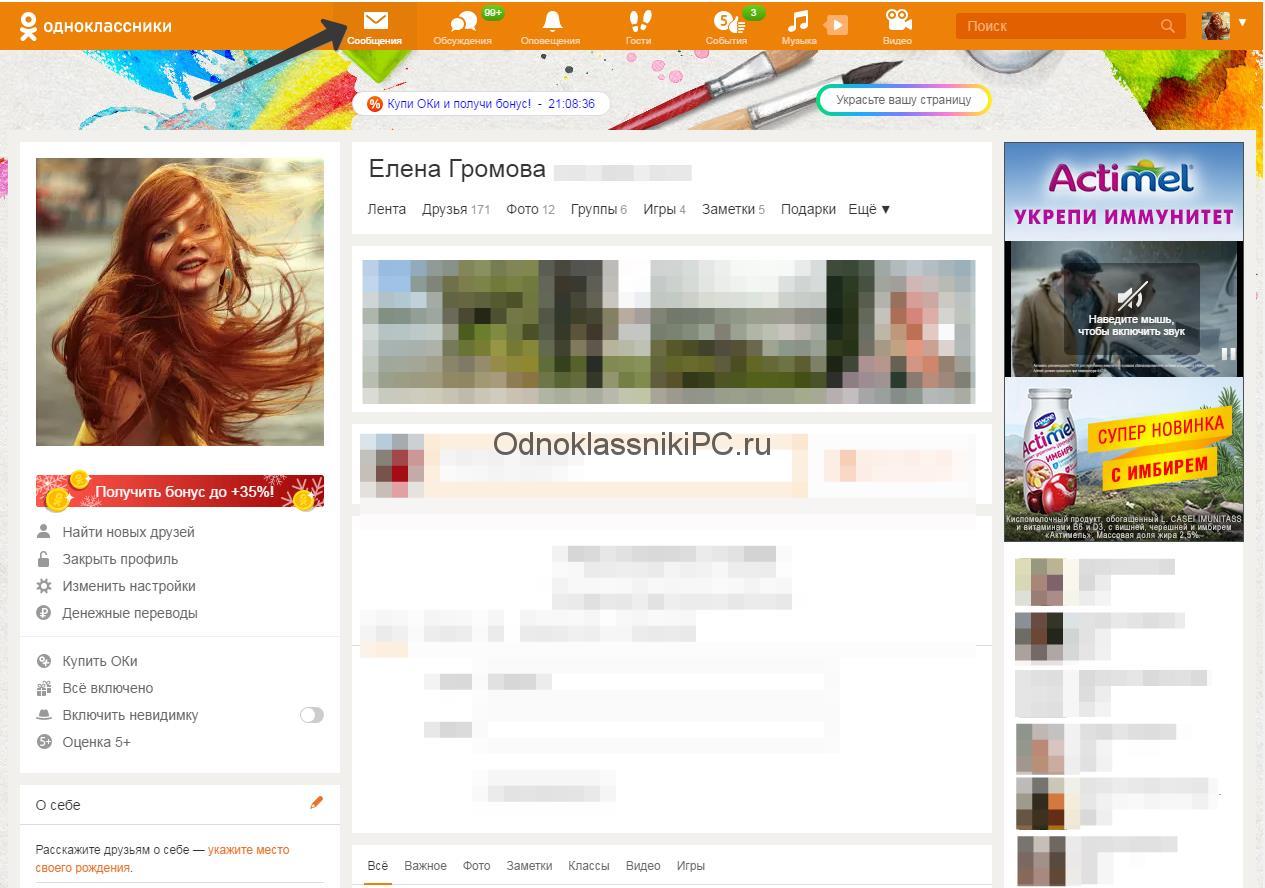
Выбрать из открывшегося списка нужный диалог.

Кликнуть по крестику рядом с текстом.

Нажать кнопку «Удалить» в появившемся окне.
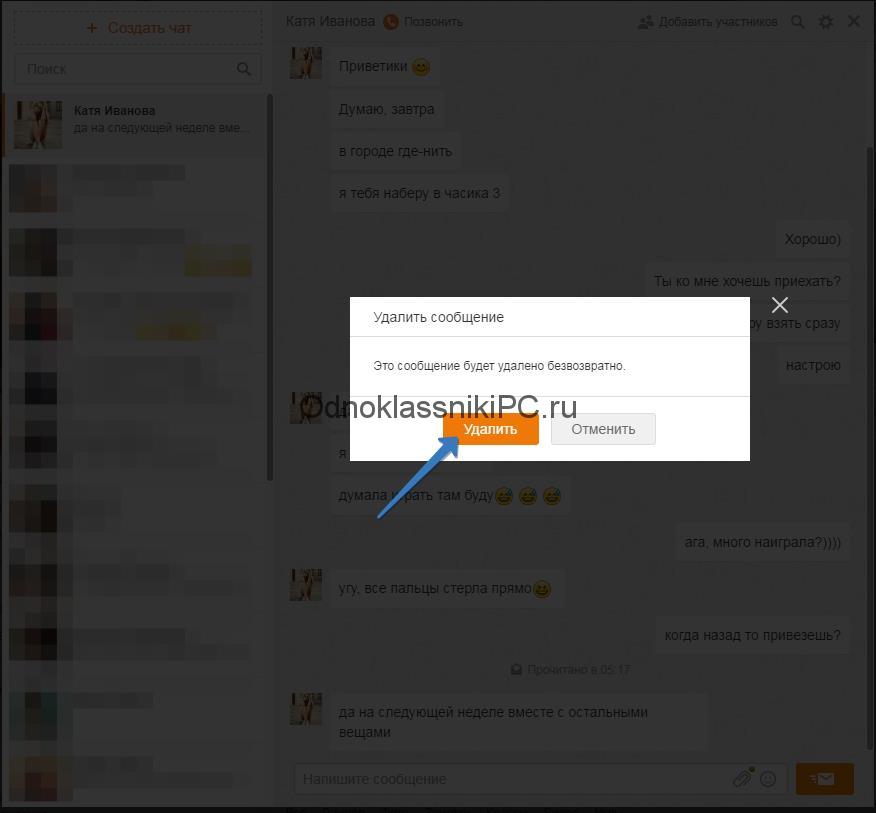
Готово! Убрать из диалога можно и свои, и чужие сообщения. При этом изменения коснутся исключительно вашего аккаунта – в профиле собеседника послания сохранятся и будут доступны для чтения. Эта функция актуальна, если доступ к компьютеру имеется у многих людей, а вы не хотите, чтобы конкретная переписка была кем-то нечаянно прочитана. Но как же сделать так, чтобы собеседник не прочитал отправленный ему месседж?
Как убрать ненужных друзей из Одноклассников на компьютере без оповещения
Есть 2 способа быстро убрать ненужного друга из Одноклассников на компьютере. Один из них предполагает необходимость перехода на страницу человека, от которого следует избавиться, а второй способ осуществляется из раздела «Друзья».
Многие пользователи переживают об анонимности при выполнении данной процедуры. Их беспокоит, не будет ли какого-либо сообщения или уведомления при удалении друга из Одноклассников. Беспокоится не стоит, социальная сеть не отсылает удаляемому из списка друзей контакту никаких оповещений
Тем не менее, если важно сохранить полную конфиденциальность, то лучше всего воспользоваться способом, который осуществляется из раздела «Друзья»
Как удалить человека из списка друзей в Одноклассниках, не заходя на страницу
Инструкция: как убрать друга из Одноклассников, не заходя на страницу:
- Зайти на сайт социальной сети;
- Найти в списке человека, которого следует исключить из списка друзей в Одноклассниках. Если друзей очень много, то можно воспользоваться встроенной строкой поиска, чтобы облегчить себе задачу;
- Навести курсор мыши на фотографию или имя пользователя и дождаться появления меню;
- Нажать кнопку «Прекратить дружбу» в списке. На скриншоте ниже можно визуально ознакомиться с пошаговым выполнением данной инструкции;
- Нажать кнопку «Прекратить» для подтверждения операции.
Как исключить человека из списка друзей в Одноклассниках: Способ 2
Второй способ удаления человека из друзей в Одноклассниках осуществляется непосредственно со страницы пользователя. То есть, необходимо перейти в его профиль, а значит, что этот человек сможет увидеть вас в списке гостей. Но каких-либо системных оповещений не получит. Чтобы остаться незамеченным можно подключить платную услугу «Невидимка».
Как исключить человека из друзей в Одноклассниках пошагово:
- Зайти на сайт социальной сети;
- Нажать на кнопку со значком с 3 горизонтальными точками, расположенную рядом с кнопками «Написать», «Позвонить», «Друзья»;
- Выбрать в списке пункт «Удалить из друзей»;
- Подтвердить свое решение, нажав кнопку «Удалить» в появившемся окне.
На Android
Удаление любого приложение на Android устройстве можно осуществить через Google Play, настройки телефона, либо главный экран.
Через главный экран
- Находим ярлык приложения «Одноклассники», при помощи которого мы всего заходим в социальную сеть.
- Зажимаем указанную иконку на телефоне и нажимаем на кнопку «Удалить».
- Во вновь открывшемся окне соглашаемся с тем, что нам нужно удалить приложение.
- Готово! Теперь приложение удалено и больше не отображается на главном экране устройства. Если вы захотите его вернуть, то перейдите в Google Play и загрузите снова его оттуда.
Через настройки
В настройках любого телефона на платформе Android находятся все приложения, которые безвозвратно можно удалить. Таким образом, чтобы это сделать, выполняем следующие инструкции:
- Сдвигаем сверху телефона шторку и нажимаем на значок в виде шестеренки.
- Пролистываем немного вниз и находим раздел «Приложения».
- Находим приложение «ОК» и нажимаем на него.
- Уничтожаем с устройства приложение путем нажатия на кнопку «Удалить».
Через Google Play
Сервис Google Play позволяет не только устанавливать приложения, но еще и удалять. Чтобы это сделать, выполняем следующее:
- Открываем приложение Google Play на телефоне.
- В поисковом запросе вводим «Одноклассники» и открываем первый отобразившийся результат.
- Осталось нажать на кнопку «Удалить», после чего приложение будет очищено с телефона.
Можно ли удалить отправленное сообщение в Одноклассниках
Как вы поняли, даже если удаляете сообщение у себя, оно все равно останется у собеседника. Поэтому никаких инструментов для чистки общего чата в ОК нет и не будет в ближайшее время.
Не верьте, если вам предлагают помощь или специальные программы. Мошенники всегда пытаются обмануть неопытных пользователей. Используется ряд способов:
- Предоставление услуги на специальном сайте за отдельную плату. Естественно, вы просто отправите деньги и не получите запрошенной помощи.
- Нередко сервисы и порталы пытаются украсть данные учетной записи.
- При установке программ высока вероятность заражения ПК.
Как удалить комментарий в Одноклассниках?
Социальные сети никогда не стоят на месте, они постоянно совершенствуются. Не исключение и наши любимые Одноклассники — вспомните хотя бы великолепную новость про заем внутренней валюты, который можно взять совершенно бесплатно, то есть без процентов.
Кстати, относительно недавно здесь появилось некое подобие стены, как в соцсети ВКонтакте, на которой каждый пользователь может оставлять сообщение. Также здесь видна лента событий. Впрочем, сегодня нас интересуют именно оставленные комментарии.
Представим ситуацию — вы написали что-то плохое на страничке или под фотографией своего друга. Зачем вы это сделали — известно только вам. Спустя некоторый промежуток времени вы понимаете, что этот шаг был преждевременный, поэтому комментарий необходимо удалить, пока его не увидел получатель. У вас сразу возникает вопрос — как это сделать?
К сожалению, уже никак. Запомните — все сообщения или комментарии, оставленные на чужой страничке, может удалить только ее владелец.
Как бы вы сами не старались этого сделать, информация все равно дойдет до получателя, потому что на чужой странице вы ничего не можете сделать, в отличие от своей. Словом, не советуем вас тратить на это время.
Ну а перед тем, как писать что-то плохое о человеке, подумайте — стоит ли игра свеч, что бы потом не расплачивается за содеянное…
Как удалить комментарий в Одноклассниках в обсуждениях?
Некоторое время назад на сайте всеми нами любимой социальной сети ОК.РУ появились обсуждения. Фактически, это сообщения, в которых может участвовать целый коллектив. Это очень и очень удобно, когда вы хотите пообщаться с несколькими друзьями одновременно. Обсуждения по популярности давно обошли форумы и пользуются большой славой.
В обсуждениях вам позволено удалять только свои комментарии. Что бы это сделать, рядом с комментарием нажмите на крестик, он удалит сообщение.
Кроме того, вы можете отредактировать свое сообщение в течении нескольких минут, нажав на значок карандаша.
Все описанное выше касается и группы, если вы в ней решили отписаться. Правда, насколько нам известно, отредактировать свой комментарий или удалить его можно только на протяжении некоторого времени — после этого ничего с ним сделать не получится. Администратор группы может удалять любые комментарии в независимости, когда они были написаны.
Как убрать в Одноклассниках заметки
Удаленные записи остаются в архиве, то есть пользователи могут ознакомиться с ними в дальнейшем. Публикации теряют актуальность, причина – время, смена мнения, изменение обстоятельств, настроение. Иногда просто не хочется, чтобы друзья или гости могли читать прошлые заметки. Для избавления от предыдущих постов перейдите в часть экрана с разделами «Лента», «Друзья», «Группы», «Заметки».
В разделе «Заметки» вы сможете избавиться от прошлых записей. Каждую заметку придется удалять отдельно, администраторы не снабдили профиль в социальной сети инструментом для очистки всех заметок одним нажатием.
Это может расстроить пользователей, публикующих сообщения на главной странице в большом количестве. Наводите мышь на заметку и кликайте на серый крестик.
В сети встречается реклам различных программ для использования социальной сети Одноклассники. Разработчики предлагают сразу заходить в ОК через клиент. В приложениях больше возможностей, чем на стандартной странице. Программа может быть создана людьми, желающими навредить личной информации пользователей Одноклассников: похитить аккаунт, воспользоваться сообщениями. Не стоит использовать приложение, если оно обещает расширить функционал и добавить несуществующие возможности.
Восстановление сообщений с помощью мобильного приложения
Еще один способ, как восстановить переписку в «Одноклассниках» после ее утраты, — это воспользоваться приложением для сотовых телефонов. В нем тоже имеется возможность восстановить потерянную переписку, написав второму участнику диалога с пожеланием переслать переписку или написать в службу техподдержки сайта. Воспользовавшись простым алгоритмом, вы поймете, как вернуть переписку в «Одноклассниках» после удаления с помощью мобильного приложения и техслужбы:
- Скрытое меню в левой части экрана необходимо сдвинуть движением пальца по экрану слева направо. В графах меню, которые появятся в открывшейся шторке, найдите окно «Написать разработчикам».
- В окне «Цель обращения» выберите «Мой профиль», а в окне «Тема обращения» укажите «Технические неполадки».
- Укажите адрес электронной почты для того, чтобы служба технической поддержки могла с вами связаться.
- Далее нужно написать службе технической поддержки сообщение с информацией о желании восстановить диалог или какую-либо его часть. В сообщении необходимо обязательно указать ссылку на профиль второго участника диалога, который вы хотели бы вернуть.
- Далее нажмите кнопку «Отправить». Спустя некоторое время вам ответит служба технической поддержки с детальными пояснениями по восстановлению утерянной информации.
Необходимо помнить, что стандартные правила запрещают восстанавливать сообщения, при этом как и везде существует ряд исключений, воспользовавшись которыми, вы сможете восстановить утерянную переписку. Надеемся, что данная статья ответила на многие вопросы, в особенности на то, как восстановить переписку в «Одноклассниках» после удаления!
Разозлились, совершили это специально или случайно, но что есть, то есть удалили сообщения в одноклассниках. Удаленная переписка одноклассников удаляется безвозвратно. То есть если вы захотите просмотреть удаленные посты через несколько месяцев, то у вас ничего не получится.
То же самое произойдет если вашу страницу украли мошенники. Допустим, вы смогли восстановить страницу благодаря привязке мобильного телефона к странице, но все ваши сообщения были удалены.
Что же делать? Если дело в одном, конкретном пользователе, можете написать ему и если он человек адекватный, то он вышлет вам необходимую переписку.
Как восстановить сообщение в одноклассниках если удалили?
Полное удаление ваших постов значительно усложняет процесс восстановления. Можно ли восстановить ваши удаленные сообщения в Одноклассниках написав в Техподдержку?
Стоит заметить, что техподдержка Одноклассников переписку не восстанавливает. Причина в том, что вы возможно являетесь мошенником выдающим себя за законного пользователя и хотите использовать переписку в корыстных целях.
Итак, какие способы восстановления сообщений существуют?
Просмотр сообщений в кеше браузера
Если вы недавно удалили корреспонденцию, то нажатие кнопки «Назад» в браузере вернет вас на закешированную версию страницы вместе со всеми постами. К сожалению, такой способ работает только в течении ограниченного времени. Если прошло несколько часов или дней, способ не сработает.
Копии сообщений на электронной почте
Обращение в техподержку
Вы можете попытаться восстановить переписку, написав обращение в техническую поддержку Одноклассников. Однако не стоит возлагать больших надежд на этот способ: администрация соцсети неохотно идет на уступки и восстанавливает удаленную переписку весьма редко.
Какими другими способами можно восстановить удаленные сообщения в одноклассниках?
Если вы раньше сохраняли страницу для автономного использования или делали ее pdf-копию, то сможете прочитать уничтоженные посты.
Скриншот переписки. Имеющиеся скриншоты вашей переписки позволят заново прочитать сообщения, просмотрев скриншоты.
А вот кстати что пишет поддержка одноклассников что делать если нужно восстановить удаленные сообщения в одноклассниках
Так что берегите вашу корреспонденцию и не придется ее восстанавливать.
Социальная сеть Одноклассники уверенно держит позиции в сотне самых используемых в мире. Ежесекундно тут отправляются тысячи сообщений и все они хранятся на серверах ok.ru. Именно поэтому мы всегда можем получить доступ к своей переписке, повторно прочесть что-либо или сохранить нужные данные.
Очень часто по неосторожности человек может удалить либо весь диалог, либо несколько сообщений. И тогда возникает вопрос: как восстановить переписку в Одноклассниках? Пользователь начинает вводить его в поисковую строку и в результате скачивает программы, которые якобы должны помочь
Процесс удаления письма в Одноклассниках
Стоит помнить, когда вы нажимаете напротив письма кнопку «Удалить» вы стираете его только у себя. У собеседника и на серверах социальной сети удалённая переписка и/или сообщение сохранится в любом случае на ближайшие месяцы, поэтому вернуть их не составит особого труда.
Способ 1: Обращение к собеседнику
В данном случае вам нужно просто написать своему собеседнику просьбу переслать то сообщение или часть переписки, которую случайно удалили. Единственный минус этого способа в том, что собеседник может не ответить или отказаться пересылать что-либо, ссылаясь при этом на какие-то причины.
Способ 2: Обращение в техподдержку
Этот способ гарантирует 100% результат, но вам только придётся подождать (возможно, несколько суток), так как у техподдержки есть много своих забот. Для восстановления данных переписки вам придётся отправить письмо-обращение в эту поддержку.
Инструкция по связи с поддержкой выглядит так:
- Нажмите на миниатюру своего аватара в верхнем правом углу сайта. В выпавшем меню выберите «Помощь».
В форме напротив «Цель обращения» выберите «Мой профиль». Поле «Тема обращения» можно не заполнять. Затем оставьте свой контактный электронный адрес и в поле, где нужно ввести само обращение, попросите работников службы поддержки восстановить переписку с другим пользователем (обязательно при этом укажите ссылку на пользователя).
В регламенте сайта написано, что переписку, удалённую по инициативе пользователя восстановить невозможно. Однако служба поддержки, если её об этом попросить, может помочь вернуть сообщения, но это при условии, что их удалили недавно.
Способ 3: Резервное копирование на почту
Данный способ будет актуален только в том случае, если вы подключили к своему аккаунту почтовый ящик до того момента, как удалили переписку. Если же почта не была подключена, то письма пропадут безвозвратно.
Почту можно привязать к аккаунту в Одноклассниках по следующей инструкции:
- Перейдите в «Настройки» своего профиля. Чтобы перейти туда, используйте кнопку «Ещё» на своей странице и в выпавшем меню выберите «Настройки». Либо можно просто нажать на соответствующий пункт под аватаром.
- В блоке слева выберите «Уведомления».
Если у вас ещё не привязана почта, то нажмите на соответствующую ссылку для её привязки.
В открывшемся окне напишите пароль от своей страницы в Одноклассниках и действующий адрес электронной почты. Это абсолютно безопасно, поэтому можно не волноваться о сохранности своих персональных данных. Вместо этого сервис может попросить ввести вас телефон, на который придёт код с подтверждением.
Войдите в тот почтовый ящик, который указали в предыдущем пункте. Туда должно было письмо от Одноклассников с ссылкой для активации. Откройте его и перейдите по представленному адресу.
После подтверждения электронного адреса перезагрузите страницу с настройками. Это нужно для того, чтобы вы могли видеть пункты расширенных настроек оповещений на почту. Если до этого уже была привязана какая-либо почта, то можете пропустить эти 5 пунктов.
В блоке «Сообщайте мне» поставьте отметку напротив «О новых сообщениях». Отметка находится под «Электронная почта».
Нажмите на «Сохранить».
После этого все пришедшие сообщения будут дублироваться на вашу почту. Если они будут случайно удалены на самом сайте, то вы сможете прочитать их дубликаты в письмах, которые приходят от Одноклассников.
Способ 4: Восстановление переписки через телефон
Если используете мобильное приложение, то в нём тоже можете вернуть удалённое сообщение, если обратиться к своему собеседнику с просьбой переслать его или написать в техподдержку сайта.
Чтобы перейти к общению со службой поддержки с мобильного приложения, используйте эту пошаговую инструкцию:
- Сдвиньте скрытую шторку в левой части экрана. Для этого используйте жест движением пальца от левой части экрана к правой. В пунктах меню, что расположены в шторке, найдите «Написать разработчикам».
В «Цель обращения» поставьте «Мой профиль», а в «Тема обращения» можно указать «Технические неполадки», так как пунктов касательно «Сообщений» там не предлагается.
Оставьте свой адрес электронной почты для обратной связи.
Напишите сообщение техподдержке с просьбой восстановить переписку или какую-либо её часть. В письме обязательно укажите ссылку на профиль того человека, с которым хотели бы вернуть диалог.
Как выключить звук сообщений в «Одноклассниках» с компьютера?
Большинство пользователей получают специальные звуковые оповещения, когда им приходит сообщение в «Одноклассниах». При этом их можно отключить полностью для всех сообщений, либо для одного конкретного диалога.
Чтобы отключить звук всех сообщений, для начала нужно перейти в раздел с «Сообщениями» на сайте и зайти в их настройки, нажав на иконку с шестеренкой.
Здесь нужно убрать отметку с пункта «Звуковой сигнал о новых сообщениях».
Чтобы отключить звук сообщений одного конкретного человека, нужно перейти в диалог с ним, нажать на иконку «i» в правом верхнем углу и выбрать пункт «Не беспокоить».









